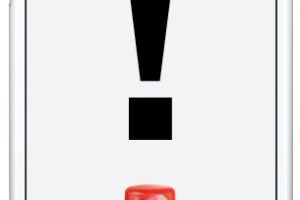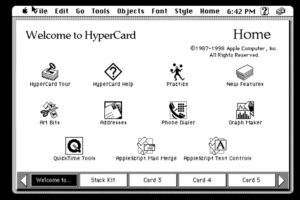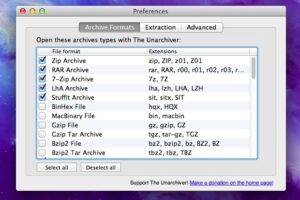Utilisation d'un équivalent Mac de la commande "arbre" d'Unix pour afficher les arbres de dossiers au terminal
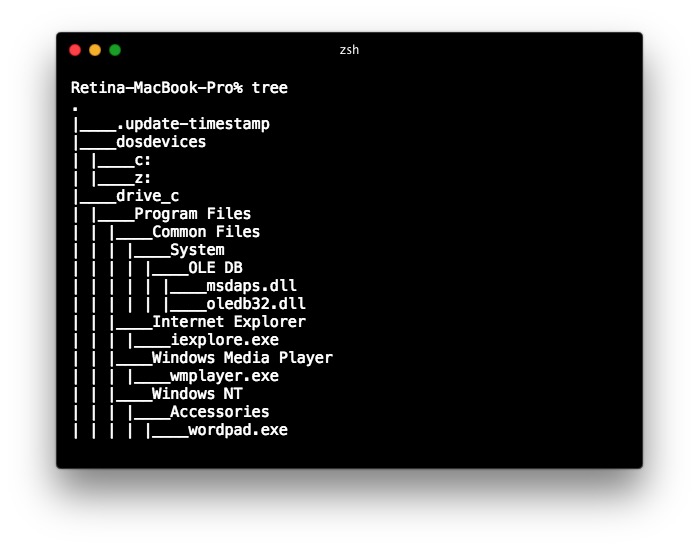
Les utilisateurs de Mac qui viennent d'un milieu unix peuvent apprécier de savoir comment implémenter l'équivalent de la commande "arbre" Unix dans macOS et Mac OS X. Il existe en fait plusieurs façons d'afficher une arborescence de dossiers dans le terminal de Mac OS X, nous allons couvrir un équivalent d'arborescence facile à réaliser grâce à un alias, ainsi que la façon d'installer une "arborescence" native sur un Mac, comme ce que vous voyez dans Ubuntu ou ailleurs dans Linux.
Ceci est évidemment destiné aux utilisateurs en ligne de commande, mais si vous passez plus de temps dans le Finder du Mac, vous apprécierez peut-être d'y lister récursivement les fichiers et le contenu des dossiers, qui peuvent être similaires mais n'affichent évidemment pas d'arborescence de répertoires sur le Terminal.
Créer un arbre équivalent à l'affichage des arbres de dossiers dans le terminal pour Mac OS X
Un simple alias vous permettra de visualiser les arborescences de dossiers à partir de la ligne de commande de Mac OS :
- Lancez le terminal ou iTerm si vous ne l'avez pas encore fait
- Ouvrez votre profil .bashrc ou .zshrc dans votre éditeur de texte préféré, nous utilisons nano parce que nano est facile :
- Sur une nouvelle ligne, collez le pseudonyme suivant :
- Appuyez sur Control+O et Control+X pour sauvegarder et sortir de nano (ou quitter de vim ou emacs comme d'habitude), votre commande d'arborescence pour l'impression des arborescences de répertoires est maintenant prête à l'emploi
nano .zshrc
alias tree="find . -print | sed -e 's ;[^/]*/;|____;g;s;____| ; |;g'"
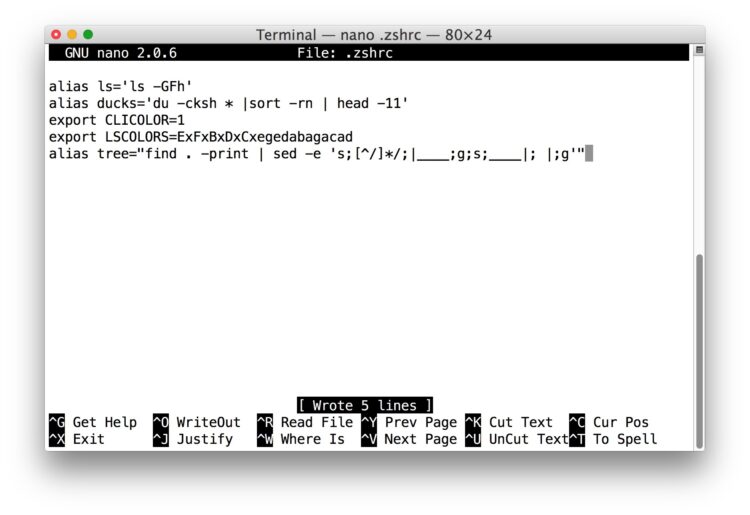
Ouvrez un nouveau terminal ou rechargez votre profil de terminal et vous êtes prêt à utiliser le nouvel alias de l'arbre.
Afficher l'arborescence des répertoires avec "arbre" sur le Mac
Maintenant que votre alias est implémenté, vous pouvez utiliser la commande "arbre" pour afficher la structure hiérarchique du dossier de travail ou du répertoire actuel à la ligne de commande. Par exemple, si vous êtes à la racine / d'un Mac et que vous cliquez sur "arbre", vous afficherez la structure hiérarchique de tout ce qui se trouve sur le Mac (cela prendra un certain temps et n'est pas recommandé, mais offre une démonstration de son fonctionnement)
arbre
La commande d'arborescence est vraiment à utiliser de préférence dans les sous-répertoires avec un certain niveau de confinement, sinon vous viderez la structure du système de fichiers entier à l'extérieur du répertoire de travail actuel.
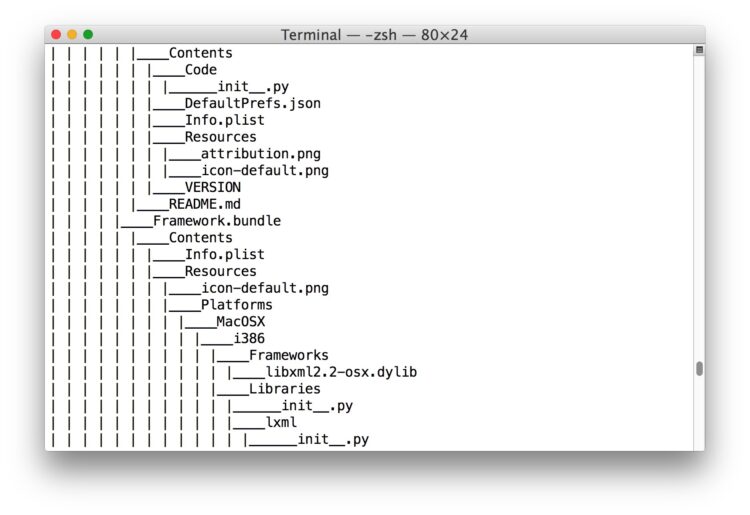
Installer l'arbre de la ligne de commande Mac
Si vous voulez un peu plus de contrôle sur l'arborescence, comme la possibilité de spécifier un répertoire, ou si vous voulez juste l'équivalent exact de l'arborescence qui vient du monde unix, vous pouvez utiliser le homebrew ou macports pour installer l'arborescence directement dans macOS et Mac OS X :
Installer l'arbre avec le homebrew :
brew install tree
Installer l'arbre avec MacPorts :
arbre d'installation du port sudo
Ma préférence va à l'homebrew, mais utilisez ce qui vous convient le mieux. Une fois installé à partir de l'un ou l'autre, en tapant "tree", vous afficherez l'arborescence des dossiers de n'importe quel répertoire sur le Mac.
Notez que pour éviter tout conflit, vous ne voudrez pas utiliser un alias d'arbre dans la première étape et ensuite installer également la commande d'arbre. Vous pouvez utiliser les deux, mais vous voudrez probablement renommer l'alias en "tree" ou quelque chose de similaire.